En la línea de comando, crea copias de los objetos organizados en un patrón.
Mantiene el comportamiento original de la línea de comando para crear matrices no asociativas en 2D tanto rectangulares como polares.
Si especifica un número elevado de elementos para la matriz, la creación de las copias puede requerir un poco más de tiempo. Por defecto, el número máximo de elementos de matriz que se pueden generar en un comando es 100000. La manera de cambiar este límite depende del producto:
- En la mayoría de productos basados en AutoCAD: el límite se establece mediante el parámetro MAXARRAY del registro. Para restablecer el límite a 200.000, por ejemplo, escriba (setenv "MaxArray" "200000") en la solicitud de comando.
- AutoCAD LT: es posible cambiar el número máximo de elementos de matriz estableciendo la variable de registro del sistema MaxArray mediante el comando SETENV.
Se muestran las siguientes solicitudes.
Designar objetos
Seleccione uno o más objetos que desee utilizar como base para la matriz.
Tipo de matriz
Permite especificar si se desea crear una matriz rectangular o polar.
Nota: No se pueden crear matrices de trayectoria o especificar los niveles 3D con esta versión del comando. Para estas opciones, utilice el comando MATRIZ.
Rectangular
Crea una matriz de filas y columnas de copias de los objetos seleccionados.
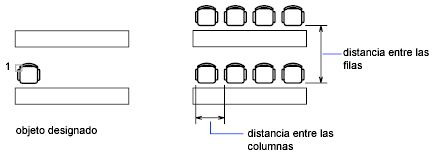
Se interpreta que el objeto designado, o elemento principal, se encuentra en la esquina inferior izquierda y se genera la matriz en la parte superior derecha.
- Número de filas (---)
- Especifica el número de filas mediante un número entero distinto a cero. Si especifica una fila, deberá especificar más de una columna, y viceversa.
- Número de columnas (|||)
- Especifica el número de columnas.
- Indique la distancia entre filas o precise la casilla de unidades
- Permite especificar la distancia entre filas, incluida la longitud de los objetos para crear la matriz.Para añadir filas hacia abajo, indique un valor negativo para la distancia entre filas.Para especificar la distancia entre filas y columnas al mismo tiempo, especifique dos conjuntos de coordenadas o ubicaciones de los dibujos que representen las esquinas opuestas de un rectángulo.
- Distancia entre columnas (|||)
- Define la distancia que debe existir entre las columnas.Para añadir columnas hacia la izquierda, precise un valor negativo como distancia entre ellas.Las matrices rectangulares se construyen a lo largo de la línea base definida por la rotación de resolución actual. Este ángulo es normalmente 0, de modo que las filas y columnas son ortogonales con respecto a los ejes X e Y del dibujo. Utilice la opción Rotación del comando FORZCURSOR para cambiar el ángulo y crear una matriz girada. La variable de sistema SNAPANG almacena el ángulo de rotación de resolución de cursor.
Polar
Crea una matriz mediante la copia de los objetos designados alrededor de un punto central precisado.
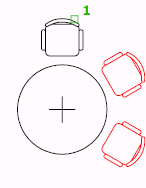
En una matriz polar se utiliza el punto de referencia del último objeto del conjunto de selección para todos los objetos. Si define el conjunto de selección utilizando designación por ventana o por captura, el último objeto del conjunto es arbitrario. Si se suprime un objeto del conjunto y luego se vuelve a añadir, dicho objeto se convierte en el último designado. También puede convertir el conjunto de selección en un bloque y reproducirlo.
Los valores de solicitud que escriba determinan si la configuración de la matriz se basa en el número de elementos o el ángulo que se rellena con los elementos de la matriz.
- Centro de matriz
- Especifica el punto central de la matriz.
- Base
- Especifica un nuevo punto de referencia (base) relativo a los objetos seleccionados que permanecerá a una distancia constante desde el punto central de la matriz cuando ésta se aplique a los objetos.
- Número de elementos de la matriz
- Especifica el número total de elementos para la matriz alrededor del centro.Si no se introduce un valor, la matriz se basa en los valores de Ángulo a rellenar y Ángulo entre elementos.
- Ángulo a rellenar (+=sentido antihorario, -=sentido horario) (+=sentido antihorario, -=sentido horario)
- Precisa el ángulo incluido entre los puntos base del primer y el último objeto de la matriz. Introduzca un número positivo para una rotación en sentido antihorario o un número negativo para una rotación en sentido horario.
- Ángulo entre elementos (+=sentido antihorario, -=sentido horario) (+=sentido antihorario, -=sentido horario)
- Precisa el ángulo incluido entre objetos en función del centro de la matriz y los puntos base de los objetos de la matriz. Introduzca un número positivo para una rotación en sentido antihorario o un número negativo para una rotación en sentido horario.Nota: Para ver esta opción, pulse Intro en la solicitud de número de elementos o escriba 0 en la solicitud de ángulo de relleno.
- ¿Girar objetos de matriz?
- Controla si los elementos se giran a medida que se disponen en forma de matriz. Escriba Sí o No.
- Desplaza los objetos a una distancia determinada en una dirección especificada.BuscarPuede utilizar las coordenadas, las referencias a rejilla, las referencias a objetos y otras herramientas para desplazar objetos con precisión.
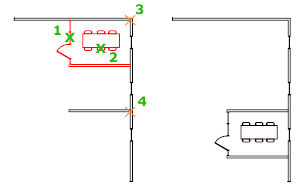 Se muestran las siguientes solicitudes.
Se muestran las siguientes solicitudes.- Designar objetos
- Permite especificar los objetos que se van a desplazar.
- Punto base
- Especifica el punto inicial del desplazamiento.
- Segundo punto
- En combinación con el primer punto, especifica un vector que indica a qué distancia y en qué dirección se desplazan los objetos seleccionados.Si pulsa INTRO para aceptar el valor de Usar primer punto como desplazamiento, el primer punto se interpretará como un desplazamiento X,Y,Z relativo. Por ejemplo, si precisa 2,3 como punto base y pulsa Intro en la siguiente solicitud, los objetos se desplazarán 2 unidades en la dirección X y 3 unidades en la dirección Y desde su posición actual.
- Desplazamiento
- Especifica una distancia y una dirección relativas.Los dos puntos precisados definen un vector que indica la distancia del original a la que deben colocarse los objetos copiados y en qué dirección.Gira objetos en torno a un punto base.BuscarPuede girar los objetos seleccionados un ángulo absoluto alrededor de un punto base.
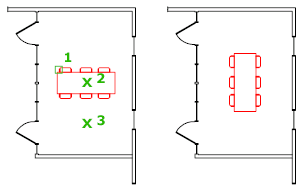 Se muestran las siguientes solicitudes.
Se muestran las siguientes solicitudes.- Designar objetos
- Utilice un método de selección de objetos y pulse Intro cuando haya terminado.
- Precise punto base
- Designe un punto.
- Precise ángulo de rotación
- Introduzca un ángulo, precise un punto, y escriba c o r.
- Ángulo de rotación. Determina cuánto gira un objeto alrededor del punto base. El eje de rotación atraviesa el punto base designado y es paralelo al eje Z de SCP actual.
- Copiar. Crea una copia de los objetos seleccionados para la rotación.
- Referencia. Gira objetos desde un ángulo específico a un nuevo ángulo absoluto. Cuando se gira un objeto de una ventana gráfica, los bordes de ésta permanecen paralelos a los lados del área de dibujo.
No hay comentarios:
Publicar un comentario